Come creare un grafico a linee in Excel

Excel offre una varietà di grafici come mezzo per proiettare i dati. Ogni grafico ha le sue specialità, quindi ha più senso quando i dati vengono visualizzati con il grafico giusto.

Se sei uno studente universitario o universitario, il cloud storage è un must. Mantenere il proprio lavoro online significa che non si perderà il lavoro, anche se si esaurisce la batteria o si dimentica il dispositivo a casa. OneDrive è da molto tempo leader nel cloud storage e continua a essere un'ottima scelta per gli studenti.
Ecco alcuni modi in cui puoi usare OneDrive per gestire i compiti della scuola.
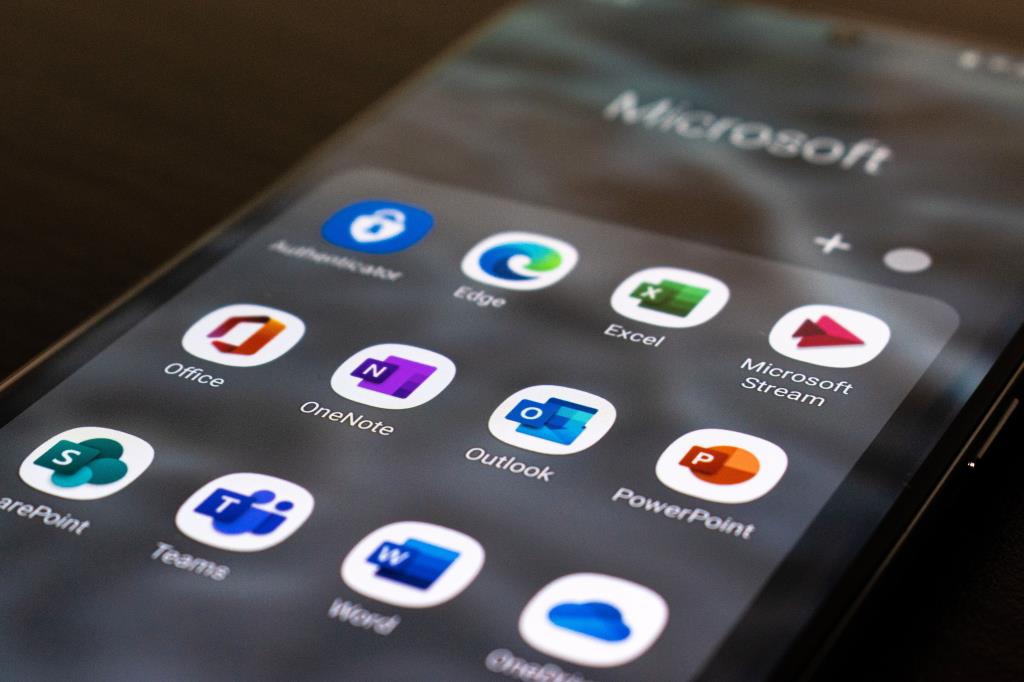
Ed Hardie/ Unsplash
Innanzitutto, dovrai ottenere OneDrive , se non lo hai già. Se hai un account Microsoft, hai già accesso alla versione gratuita di OneDrive. Per una perfetta integrazione, dovresti ottenere Microsoft 365 gratuitamente già che ci sei.
Scarica: Microsoft OneDrive | Microsoft 365
Con l'app OneDrive per dispositivi mobili puoi trasformare le tue note scritte a mano in file PDF. Scrivere appunti a mano ti aiuta a ricordare meglio il materiale, quindi questa è un'ottima funzionalità per gli studenti.
Per iniziare, metti la tua pagina di note su una superficie piana. Funzionerà meglio se la superficie è più scura della carta. Quindi, apri l'app OneDrive sul telefono e seleziona la cartella delle note.
Tocca il segno più ( + ) per caricare un file, quindi scegli Scansione dalle opzioni. Quando scatti la foto, apparirà un contorno intorno alla pagina. Non preoccuparti se non è perfetto, perché puoi ancora regolare il ritaglio dopo aver scattato la foto.
OneDrive ti consente anche di ottimizzare l'immagine per documenti, foto sulla lavagna e altro ancora. Dopo aver elaborato una pagina, puoi aggiungere più pagine allo stesso file toccando Aggiungi nuovo .
Questo processo trasforma le tue note in un file PDF multipagina. In questo modo, puoi conservare tutte le note di una lezione o di un capitolo del libro di testo in un unico file. Questo è molto meglio che navigare tra più foto o file a pagina singola.
Google non governa più il mondo della condivisione di file semplice. Con OneDrive, tutto ciò che devi fare è fare clic con il pulsante destro del mouse o toccare a lungo un file e selezionare condividi . Questo genera un collegamento di condivisione che funziona subito. Nessuna richiesta di accesso necessaria!
Se la tua classe usa Microsoft Teams, puoi anche inviare file direttamente da OneDrive. Quando invii un lavoro su Microsoft Teams, tocca Aggiungi lavoro e seleziona OneDrive .
Puoi anche condividere un file da un computer a un dispositivo mobile. Basta fare clic con il pulsante destro del mouse in OneDrive, selezionare Invia a e scegliere Dispositivo Bluetooth . Se lo smartphone del destinatario ha il Bluetooth abilitato, lo riceverà immediatamente. Facendo clic con il pulsante destro del mouse su un file è inoltre possibile inviare tramite e-mail un collegamento di condivisione.
Correlati: Come trasferire file tra Mac e Android tramite Bluetooth
Su dispositivi mobili, puoi anche toccare i puntini di sospensione ( ... ) sotto un file e selezionare Condividi dal menu a comparsa. Ciò consente di inviare il file tramite Bluetooth a un altro telefono. Puoi anche selezionare un'app di messaggistica o di social media per inviare un link di condivisione.
Il vantaggio finale della condivisione da OneDrive è che non dovrai convertire alcuna formattazione. Puoi archiviare, modificare e condividere i tuoi file .docx senza doverli convertire in un tipo di file diverso.

Mimi Thian/ Unsplash
Una sfida per l'organizzazione scolastica è la varietà di file che devi conservare. Una singola classe potrebbe accumularsi con appunti di lezione, letture obbligatorie, bozze e altro! È meglio se riesci a tenerli tutti in un unico posto.
Il modo più semplice è usare le cartelle come fai nella memoria locale. Crea una cartella di primo livello per ogni classe. Quindi crea tre cartelle all'interno di ogni cartella di classe. Uno per i compiti , uno per gli appunti e uno per la lettura dei materiali . Assegna a ogni compito la propria cartella all'interno della cartella Compiti .
Ricorda che puoi archiviare pagine Web anche su OneDrive. Basta salvare la pagina sotto la pagina Web, completare il tipo di file. Quindi puoi aprirlo su desktop o dispositivo mobile utilizzando il browser o l'app di visualizzazione HTML.
Correlati: Suggerimenti chiave per la gestione e l'organizzazione dei file del computer
Puoi persino connettere documenti correlati all'interno di un file di Office 365. Ad esempio, un documento Word o PowerPoint.
Segui questi passaggi per creare un collegamento a un file all'interno di un programma di Office 365. Innanzitutto, seleziona il testo che desideri collegare, scegli il menu Collegamento e seleziona OneDrive dalle opzioni della cartella.
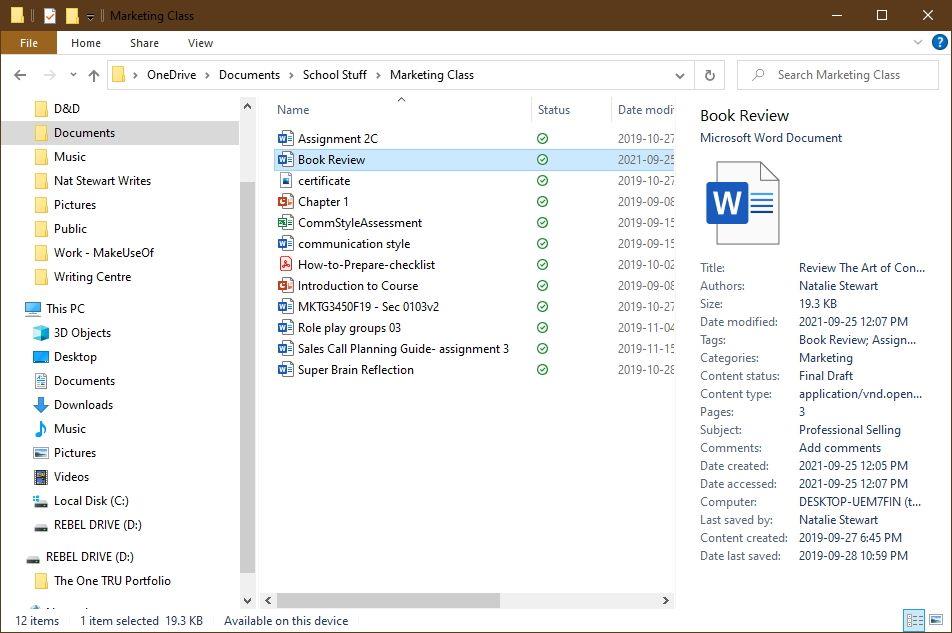
È facile trovare qualsiasi file in OneDrive, anche se hai dimenticato il nome del file. Ogni file supporta dettagli come titolo, categoria, oggetto e tag. Questi sono utili per la ricerca e l'organizzazione.
Per aggiungere tag, assicurati innanzitutto che il riquadro Dettagli sia visibile. Puoi attivarlo e disattivarlo nella scheda Visualizza . Puoi anche abilitarlo facendo clic sull'icona dell'elenco nell'angolo della finestra.
Quindi, fai clic su qualsiasi file, quindi utilizza il riquadro Dettagli per aggiungere tag, categorie e altro. Puoi anche aggiungere una descrizione riepilogativa su PDF e foto. Questo è utile per riassumere i materiali di ricerca.
OneDrive indicizza tutti questi elementi durante la ricerca. Quindi, anche se hai dimenticato il nome del file, puoi ancora trovarlo se inserisci parole correlate nei dettagli.
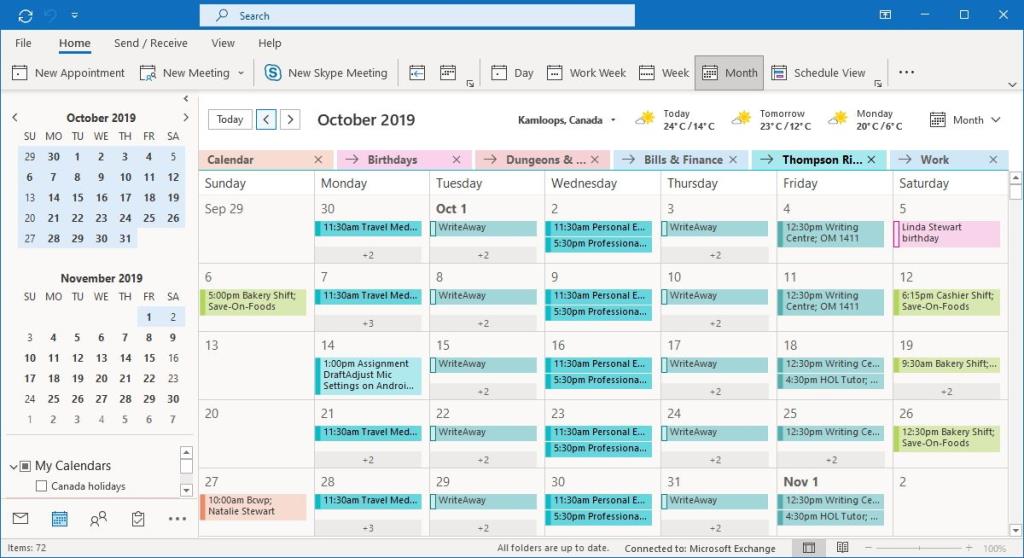
Puoi allegare file OneDrive al tuo calendario di Outlook per un pianificatore completo. I file vengono allegati direttamente ai tuoi eventi e puoi aprirli dal calendario.
Il modo migliore è con l'integrazione "Connect OneDrive + Microsoft Outlook" di Zapier . Non hai bisogno di alcun codice per usarlo. Ciò ti consente di condividere e inviare file tra OneDrive e il tuo calendario di Outlook.
Allegare file ai tuoi eventi può farti risparmiare molto tempo. Puoi allegare la tua bozza per un progetto di gruppo al giorno della riunione. Se pianifichi il tempo per lavorare su un compito, puoi fare clic sulla bozza direttamente dall'evento.
Se il tuo calendario si connette a OneDrive, puoi agire subito sugli impegni.
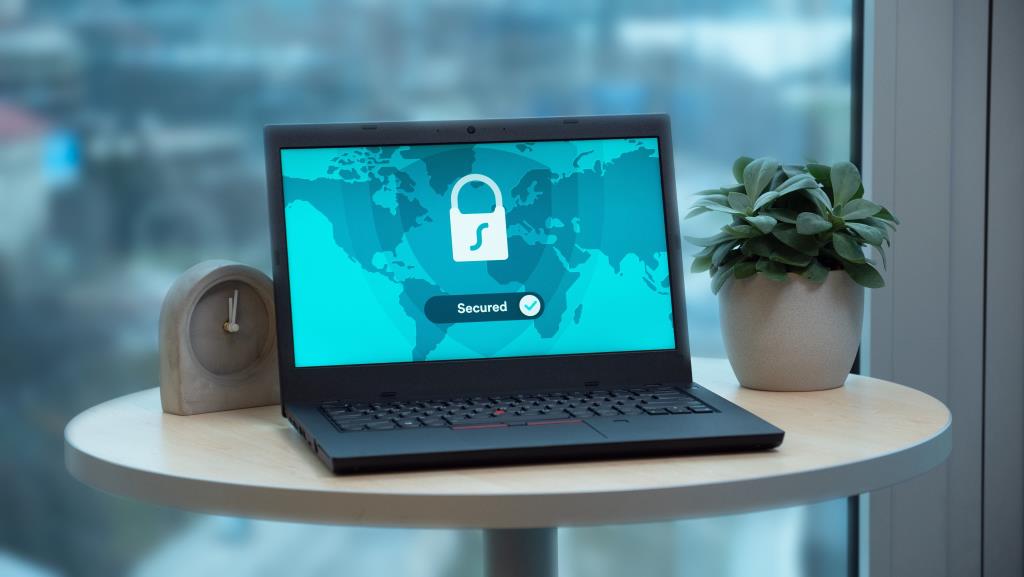
Dan Nelson/ Pexels
OneDrive fornisce un deposito protetto da password per i file sensibili. Questo è un posto eccellente per lasciare le tue tasse scolastiche o informazioni sulla borsa di studio o moduli fiscali.
È utile averlo nello stesso posto delle altre cose della tua scuola, perché lo rende più facile da ricordare. In questo modo, non dovrai cercare nell'intero spazio di archiviazione quando ne hai bisogno.
Una volta abilitato Vault , si trova nella cartella OneDrive di primo livello denominata Files . Per accedervi è necessario impostare un PIN. Questo è diverso dal tuo login Microsoft.
Gli utenti OneDrive gratuiti possono archiviare solo pochi file nel Vault. Ma se esegui l'upgrade a un piano premium, ottieni spazio di archiviazione esteso.
Se usi OneDrive per le tue esigenze scolastiche, non dovrai mai preoccuparti di convertire il tipo o il formato di file. Puoi anche condividere facilmente file con insegnanti, compagni di classe e altri tuoi dispositivi. Infine, godrai di un'organizzazione senza pari e di un robusto sistema di ricerca.
La cosa migliore è che ci vogliono solo pochi minuti per spostare la configurazione corrente in OneDrive. Con tutte le tue cose in un unico posto, puoi passare tutto l'anno scolastico!
Excel offre una varietà di grafici come mezzo per proiettare i dati. Ogni grafico ha le sue specialità, quindi ha più senso quando i dati vengono visualizzati con il grafico giusto.
C'è stata una tendenza al rialzo delle persone che lavorano da casa o studiano da remoto. Ciò ha portato a una crescita significativa delle piattaforme di apprendimento online e dei corsi che offrono.
Tenere traccia delle modifiche sui fogli di calcolo Excel semplifica l'aggiornamento o la revisione del file da parte di altre persone. È utile anche quando si desidera tenere traccia di tutte le modifiche apportate. Il comando Revisioni è facile da trovare nella scheda Revisione delle versioni precedenti di Microsoft Excel. Tuttavia, tu e il tuo team potreste avere difficoltà a configurarli su versioni più recenti.
Hai bisogno di salvare un'e-mail di Outlook come PDF ma non sai come fare? Non è così ovvio come potresti pensare, ma è comunque facile da fare una volta che sai come fare.
Google ha fatto passi da gigante per quanto riguarda la collaborazione sul posto di lavoro, non solo nei motori di ricerca. L'azienda dispone di diverse app e funzionalità che i team possono utilizzare per migliorare il proprio flusso di lavoro, molte delle quali sono facili da integrare con altre app.
Se usi molto Excel, probabilmente hai usato le funzioni CERCA abbastanza spesso. Se non hai familiarità, la funzione CERCA viene utilizzata per cercare in una singola riga o colonna per trovare un valore specifico in un'altra riga o colonna.
Ogni giorno vengono inviate e ricevute miliardi di email. Iniziare la tua email nel modo giusto può aiutare il tuo messaggio a risaltare e può stabilire un buon tono per la tua email.
I freelance possono ora trovare progetti di lavoro su LinkedIn. Il popolare social network professionale sta aprendo opportunità ai professionisti per trovare lavoro sulla sua piattaforma, andando oltre a fornire loro gli strumenti per pubblicizzare le proprie competenze ed esperienze.
OneNote è l'app ideale per prendere appunti per gli utenti Windows. Con i nuovi aggiornamenti, ora è ricco di funzionalità e ha un'interfaccia migliorata. Tuttavia, non è esente da errori. Spesso, potresti vedere una sincronizzazione errata nell'app, file che non si aprono affatto o file che vengono aperti in sola lettura.
Per anni, Grammarly ha dominato il mercato degli editor di grammatica. È uno dei migliori strumenti che puoi ottenere come scrittore. Tuttavia, Microsoft ha cercato l'opportunità e ha rilasciato Microsoft Editor come alternativa per gli utenti di Office 365.
Quando hai troppi progetti nel piatto, rimanere organizzato e informato può essere difficile. Uno strumento di gestione del portfolio di progetti ti evita il compito dispendioso in termini di tempo di esaminare ciascun progetto separatamente. Semplifica il processo di revisione visualizzando tutti i record importanti in un unico posto.
Questa app per la gestione di attività, progetti e team ha alcune interessanti funzionalità che puoi applicare nella tua vita per goderti la comodità. I suoi casi d'uso personali ad hoc aggiungono valore al tuo abbonamento ClickUp. Dalle ricette di cucina ai post sui social media, puoi applicare ClickUp in molti spazi.
Sempre più persone lavorano da casa. All'inizio sembra fantastico: puoi lavorare in accappatoio, passare più tempo con i bambini e mantenere i tuoi orari. Ma ha anche i suoi svantaggi.
Ci sono molte app sul mercato che ti aiutano a diventare più produttivo. Alcuni sono gratuiti, mentre altri sono a pagamento. Nonostante tutto questo, potresti non guadagnare molto da loro. Alcuni sono semplicemente troppo tecnici, mentre altri sono troppo semplici.
Dichiara la tua età in anni? Può sembrare semplice, ma può coglierti alla sprovvista. Allo stesso modo, fornire la tua età precisa dalla data di nascita richiede ancora più accortezza.
L'unica cosa che dovresti imparare su Asana è come utilizzare i progetti per aumentare la produttività del tuo team. Con la gestione dei progetti Asana, puoi evitare fogli di calcolo obsoleti, lunghi thread di posta elettronica e lunghe riunioni che ripetono le stesse informazioni.
Il mondo degli affari è cambiato radicalmente nel 21° secolo e ora è tutt'altro che raro vedere team sparsi in più sedi. Inoltre, le aziende di solito hanno diversi progetti in corso, il che rende difficile tenere traccia di tutto.
L'archiviazione delle e-mail è uno dei modi migliori per mantenere ordinata la tua casella di posta. Se vuoi farlo in Outlook, sei fortunato. Sia Outlook per il Web che Outlook per desktop ti consentono di archiviare facilmente le tue e-mail.
Al giorno d'oggi, puoi utilizzare praticamente qualsiasi dispositivo intelligente per aprire e leggere file ed eBook. Tuttavia, niente batte i dispositivi Kindle come il dispositivo ideale per leggere gli eBook.
Un logo deve essere rilevante e accattivante in quanto aiuta a stabilire la connessione tra il marchio e i clienti. È spesso il centro di una strategia di marca che richiede creatività, capacità di progettazione ed esecuzione abile. Le aziende sono pronte a pagare profumatamente per un logo efficace. Pertanto, la progettazione del logo è diventata un lucroso concerto freelance o un'opzione di svago.
Excel offre una varietà di grafici come mezzo per proiettare i dati. Ogni grafico ha le sue specialità, quindi ha più senso quando i dati vengono visualizzati con il grafico giusto.
C'è stata una tendenza al rialzo delle persone che lavorano da casa o studiano da remoto. Ciò ha portato a una crescita significativa delle piattaforme di apprendimento online e dei corsi che offrono.
Tenere traccia delle modifiche sui fogli di calcolo Excel semplifica l'aggiornamento o la revisione del file da parte di altre persone. È utile anche quando si desidera tenere traccia di tutte le modifiche apportate. Il comando Revisioni è facile da trovare nella scheda Revisione delle versioni precedenti di Microsoft Excel. Tuttavia, tu e il tuo team potreste avere difficoltà a configurarli su versioni più recenti.
Hai bisogno di salvare un'e-mail di Outlook come PDF ma non sai come fare? Non è così ovvio come potresti pensare, ma è comunque facile da fare una volta che sai come fare.
Google ha fatto passi da gigante per quanto riguarda la collaborazione sul posto di lavoro, non solo nei motori di ricerca. L'azienda dispone di diverse app e funzionalità che i team possono utilizzare per migliorare il proprio flusso di lavoro, molte delle quali sono facili da integrare con altre app.
Se usi molto Excel, probabilmente hai usato le funzioni CERCA abbastanza spesso. Se non hai familiarità, la funzione CERCA viene utilizzata per cercare in una singola riga o colonna per trovare un valore specifico in un'altra riga o colonna.
Ogni giorno vengono inviate e ricevute miliardi di email. Iniziare la tua email nel modo giusto può aiutare il tuo messaggio a risaltare e può stabilire un buon tono per la tua email.
I freelance possono ora trovare progetti di lavoro su LinkedIn. Il popolare social network professionale sta aprendo opportunità ai professionisti per trovare lavoro sulla sua piattaforma, andando oltre a fornire loro gli strumenti per pubblicizzare le proprie competenze ed esperienze.
Per anni, Grammarly ha dominato il mercato degli editor di grammatica. È uno dei migliori strumenti che puoi ottenere come scrittore. Tuttavia, Microsoft ha cercato l'opportunità e ha rilasciato Microsoft Editor come alternativa per gli utenti di Office 365.
Quando hai troppi progetti nel piatto, rimanere organizzato e informato può essere difficile. Uno strumento di gestione del portfolio di progetti ti evita il compito dispendioso in termini di tempo di esaminare ciascun progetto separatamente. Semplifica il processo di revisione visualizzando tutti i record importanti in un unico posto.


















